| Q:質問 |
| 相手先登録(取引先登録・仕入先登録)を削除するには? |
| A:回答 |
| ■「在庫らくだプロ7.5」「かるがるできる在庫5.5」以降のバージョンの場合 |
| 以下の手順で行います。 |
| (1) | メインメニューの[特別処理]タブをクリックし、[相手先台帳]アイコンをクリックします。 |
| ※画像は「在庫らくだプロ」です。 |
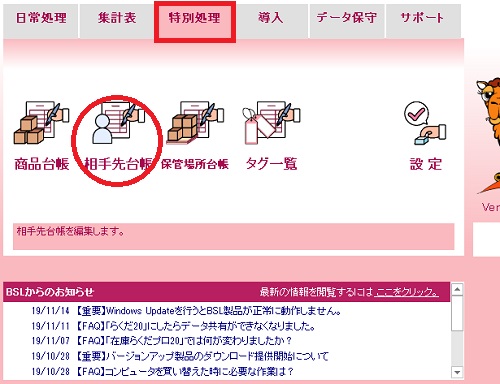 |
| (2) | 「相手先台帳」画面で対象となる取引先の行内をクリックし、カーソルを置いた状態で、画面下部の[行削除]ボタンをクリックします。 |
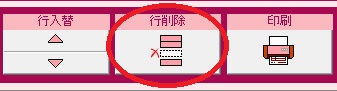 |
| (3) | 入出庫帳等で使用されていない場合:「次の相手先を削除してもよろしいですか?」という確認メッセージが表示されますので、[OK]ボタンをクリックします。 |
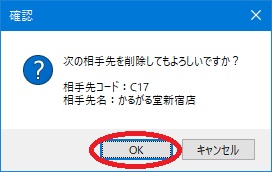 |
| 入出庫帳で使用されている場合:「「(相手先名)」は、入出庫帳で使用されているため削除できません。」というメッセージが表示され、削除することはできません。 |
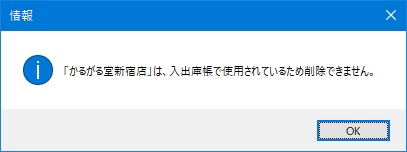 |
| 商品登録の[標準発注先名]に使用されている場合(「在庫らくだプロ7.5〜9」のみ):「以下の相手先は○件の商品で使用しています。〜この相手先を削除しますか?」という確認メッセージが表示されます。[標準発注先名]をクリアして良い場合には[OK]ボタンをクリックします。 |
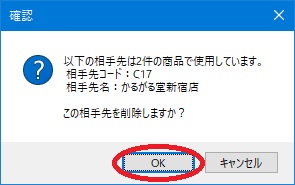 |
| 入出庫帳で使用されていて削除できないものの、取引中止になった相手先については、[取引中止]欄にチェックを付けておきます。 |
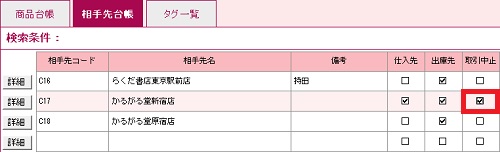 |
| 取引中止の相手先は、検索条件エリアの「詳細条件」の中にある[取引中止した相手先も表示]のチェックを外した状態にすることにより、「相手先台帳」画面に表示されなくなります。 |
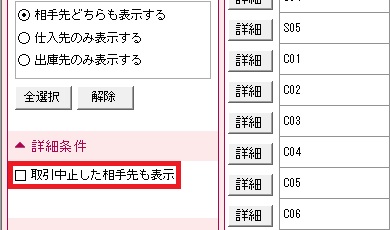 |
| また、[操作]メニューの[取引中止を下へ移動]を実行すると、取引中止の相手先が全て相手先台帳の下部に移動します。 |
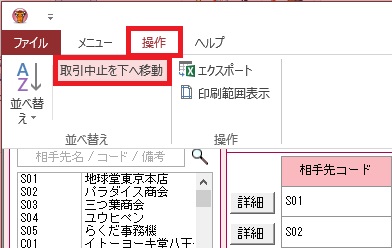 |
| ■「在庫らくだプロ4〜6」の場合 |
| 以下の手順で行います。 |
| (1) | メインメニューの[特別処理]タブをクリックし、[取引先台帳]アイコンをクリックします。 |
| ※画像は「在庫らくだプロ6」です。 |
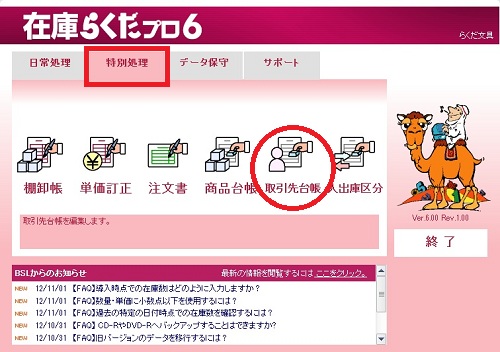 |
| (2) | 「取引先台帳」画面で対象となる取引先の行内をクリックし、カーソルを置いた状態で、画面下部の[行削除]ボタンをクリックします。 |
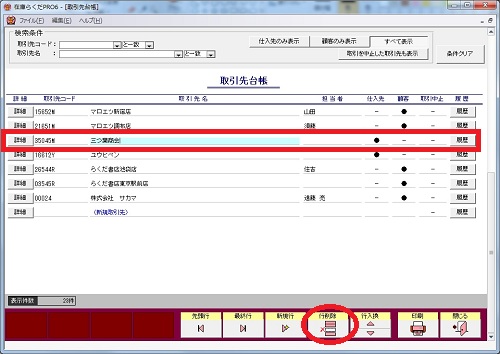 |
| (3) | 「以下の取引先を取引中止にしてもよろしいですか?〜」という確認メッセージが表示されますので、[はい]ボタンをクリックします。 |
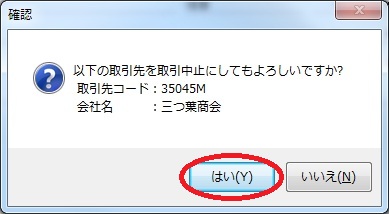 |
| (4) | 対象の取引先の[取引中止]欄が、「●」になったことを確認します。(取引先が非表示になっている場合は、画面上部の[取引を中止した取引先も表示]ボタンをクリックして押し下げてください) |
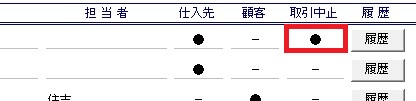 |
| (5) | 取引先登録を完全に削除するには、再度対象となる取引先の行内をクリックし、カーソルを置いた状態で、画面下部の[行削除]ボタンをクリックします。 |
| (6) | 「以下の取引先を削除しますか?〜」という確認メッセージが表示されますので、[はい]ボタンをクリックします。 |
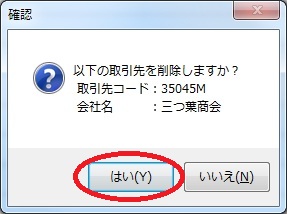 |
| ※削除しようとした取引先の入出庫記録が存在する場合は、「以下の取引先は入出庫記録に使用されているため削除できません。〜」という確認メッセージが表示され、完全に削除することはできません。 |
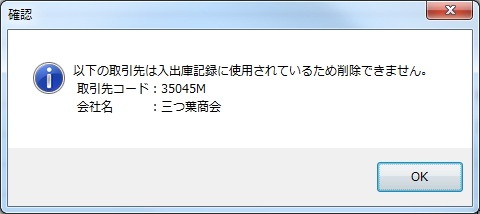 |
| ■「在庫らくだ4普及版〜6」「かるがるできる在庫3〜4.1」の場合 |
| 以下の手順で行います。 |
| ※仕入先登録を削除すると、関連する入出庫記録の[仕入先]欄も同時に削除されます。元に戻すことはできませんのでご注意ください。 |
| (1) | メインメニューの[特別処理]タブをクリックし、[仕入先台帳]アイコンをクリックします。 |
| ※画像は「在庫らくだ6普及版」です。 |
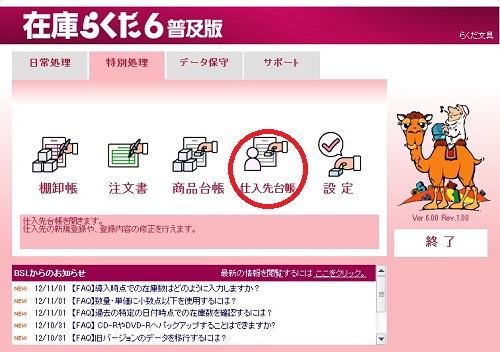 |
| (2) | 「仕入先台帳」画面で対象となる仕入先の行内をクリックし、カーソルを置いた状態で、画面下部の[行削除]ボタンをクリックします。 |
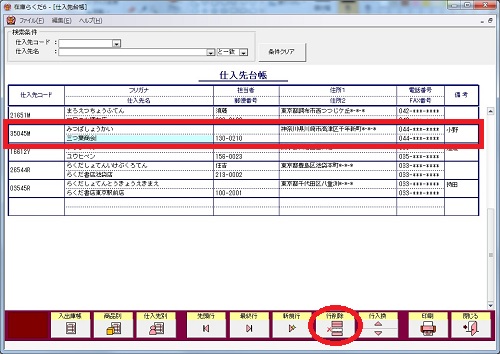 |
| (3) | 「以下の仕入先を仕入先台帳から削除しますか?」という確認メッセージが表示されますので、[はい]ボタンをクリックします。 |
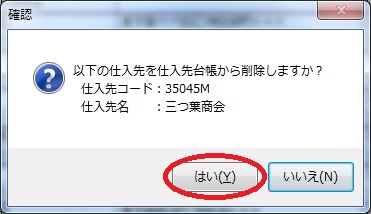 |
| ※削除しようとした仕入先の入出庫記録が存在する場合は、下図の確認メッセージが表示されます。関連する入出庫記録の[仕入先]も同時に削除して良い場合は、[はい]ボタンをクリックします。この作業は元に戻すことができませんのでご注意ください。 |
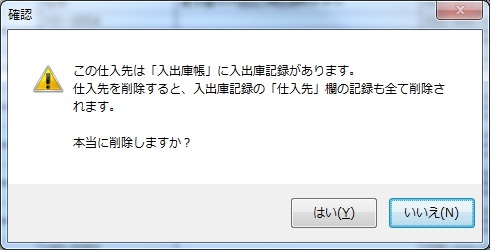 |
|
この資料は以下の製品について記述したものです。 在庫らくだ4 在庫らくだ6 在庫らくだプロ20 在庫らくだプロ21 在庫らくだプロ22 在庫らくだプロ23 在庫らくだプロ24 在庫らくだプロ25 在庫らくだプロ4 在庫らくだプロ6 在庫らくだプロ7.5 在庫らくだプロ8.5 在庫らくだプロ9 かるがるできる在庫20 かるがるできる在庫21 かるがるできる在庫22 かるがるできる在庫23 かるがるできる在庫24 かるがるできる在庫25 かるがるできる在庫3 かるがるできる在庫4/4.1 かるがるできる在庫5.5 かるがるできる在庫6.5 かるがるできる在庫9 |